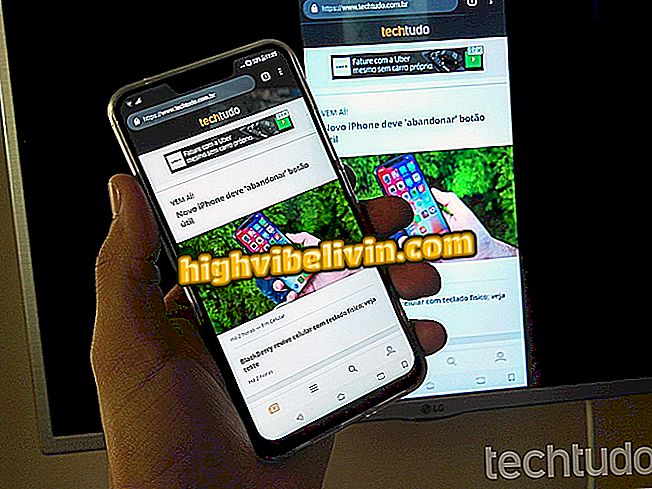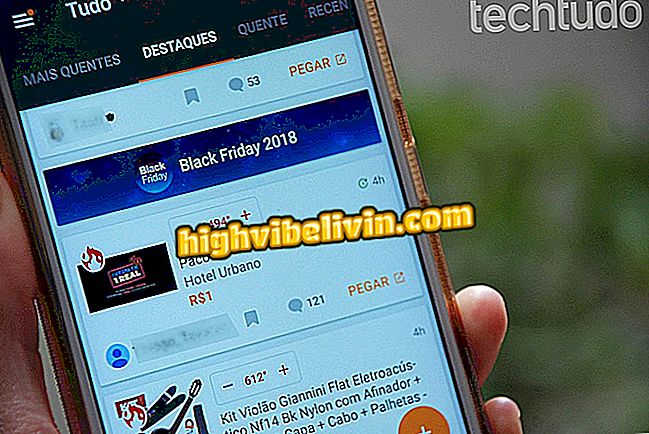Sony Bravia 스마트 TV에서 YouTube를 업그레이드하는 방법
Sony Bravia 스마트 TV는 응용 프로그램을 다운로드 할 수있는 상점을 제공하지 않으므로 YouTube 및 기타 설치된 프로그램을 업데이트 할 때 사용자를 혼란스럽게 할 수 있습니다. 이 작업을 관리 할 수있는 앱을 중앙에서 제어 할 수는 없지만 시스템에는 한 번에 TV에서 사용할 수있는 모든 업데이트를 가져올 수있는 옵션이 있습니다.
읽기 : 벽을 'TV'로 변형시키는 미니 프로젝터가 성공합니다.
다음 자습서에서는 Sony Bravia TV에 설치된 앱의 업데이트를 다운로드하는 방법에 대해 설명합니다.
저렴한 스마트 TV를 사고 싶습니까? 비교에 가장 적합한 가격을 찾으십시오.

스마트 TV : 새로운 단말기를 구입할 때 알아야 할 사항
단계 1. 리모컨의 홈 단추를 눌러 Sony Bravia TV 옵션 메뉴를 엽니 다. 그런 다음 설정> 환경 설정으로 이동하십시오.

Sony Bravia TV 환경 설정에 액세스하십시오.
단계 2. 사이드 메뉴에서 "설정"옵션을 선택하십시오.

Sony Bravia TV 설정 설정 메뉴에 액세스하십시오.
3 단계 : 목록 맨 위에있는 "네트워크"메뉴에 액세스하십시오.

Sony Bravia TV 네트워크 설정에 액세스하십시오.
4 단계 : "인터넷에서 컨텐츠 새로 고침"옵션을 선택하십시오. TV가 인터넷에 연결되어있는 경우 YouTube를 비롯하여 설치된 모든 앱에서 사용할 수있는 모든 업데이트를 다운로드하는 데 몇 초 정도 걸립니다.

한 번에 Sony Bravia TV의 모든 업데이트를 다운로드하십시오.
스마트 TV : 어느 것을 구입해야합니까? 포럼 리더보기